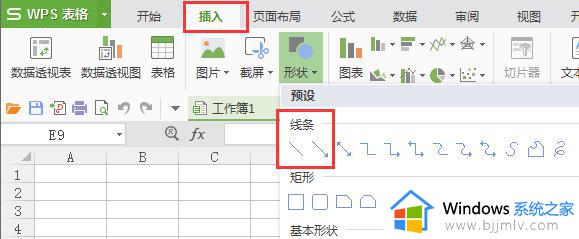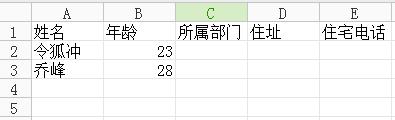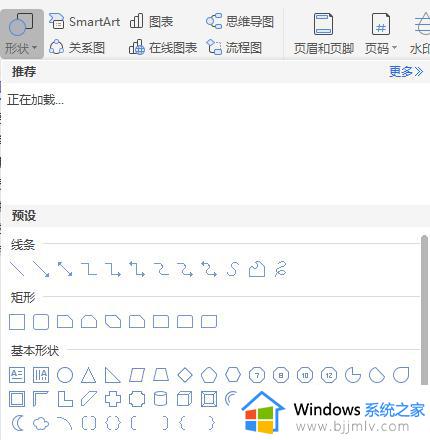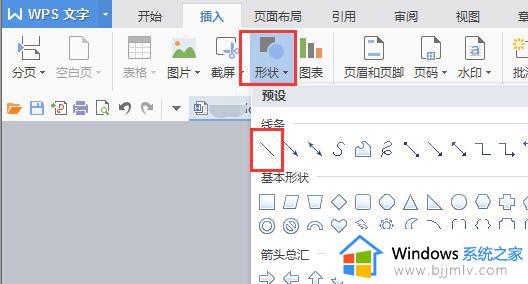wps带箭头的虚线在哪里插入 wps带箭头的虚线在哪个选项中插入
更新时间:2023-08-17 14:22:28作者:bjjmlv
wps带箭头的虚线在哪里插入,在WPS中,带箭头的虚线可以在插入选项中找到,它是一种非常有用的工具,可以用来连接不同部分的文档或指示特定的内容。例如,在制作流程图或说明书时,我们可以使用带箭头的虚线来表示步骤之间的顺序或关联关系。它还可以用于标注和指示特定内容的位置,使文档更加清晰明了。掌握并灵活运用这个功能可以极大地提高我们在WPS中编辑文档的效率和质量。

点击功能区插入--形状--箭头,手动进行绘制,绘制好箭头后 ,点击箭头--进入绘图工具--轮廓--虚线线型,根据需要设置即可。
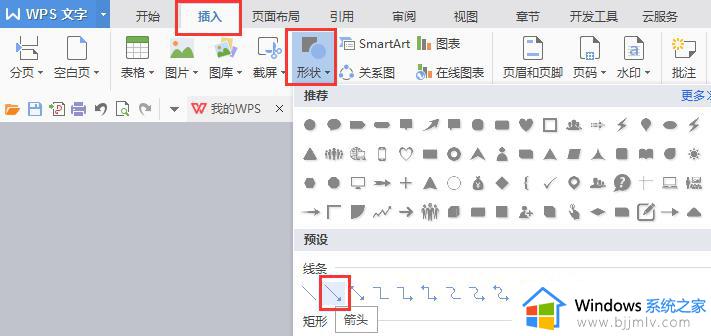
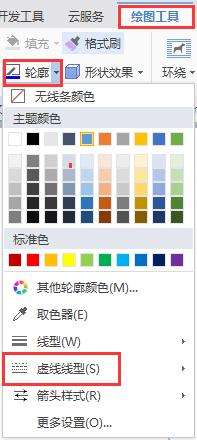
以上就是wps带箭头的虚线在哪里插入的全部内容,如果你遇到了这种情况,可以根据以上步骤解决,非常简单快速:- 选中需要加入虚线的文本;- 点击插入选项卡中的形状;- 选择想要的虚线样式;- 在文本框中插入虚线,如此一来,你就可以很容易地在文档中插入带箭头的虚线了。